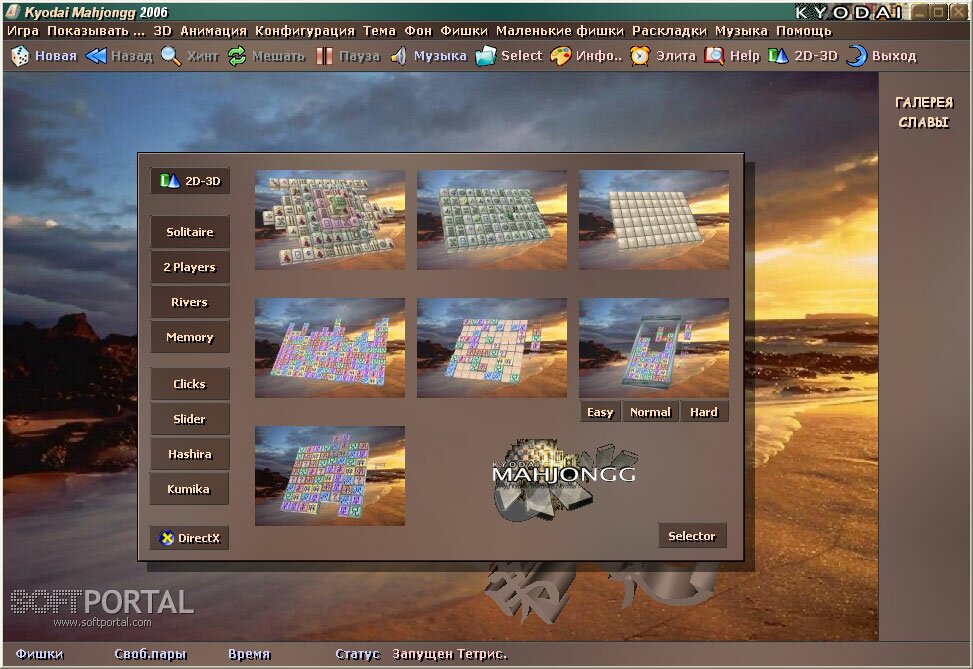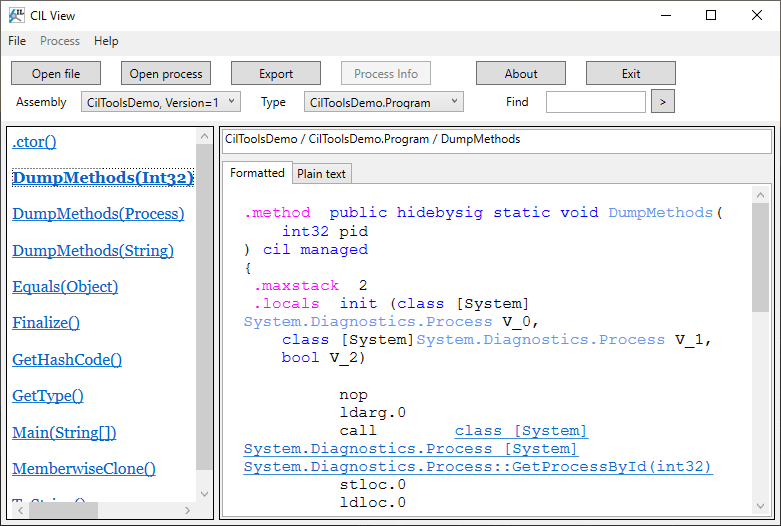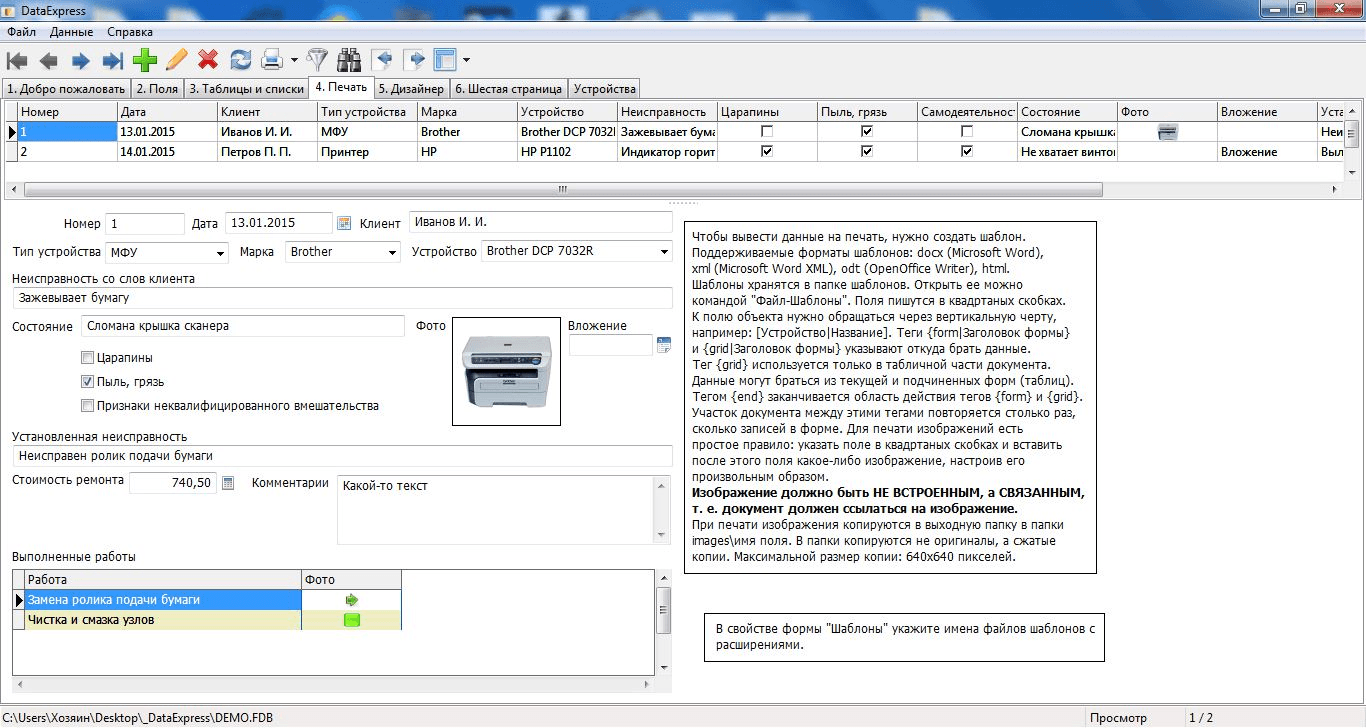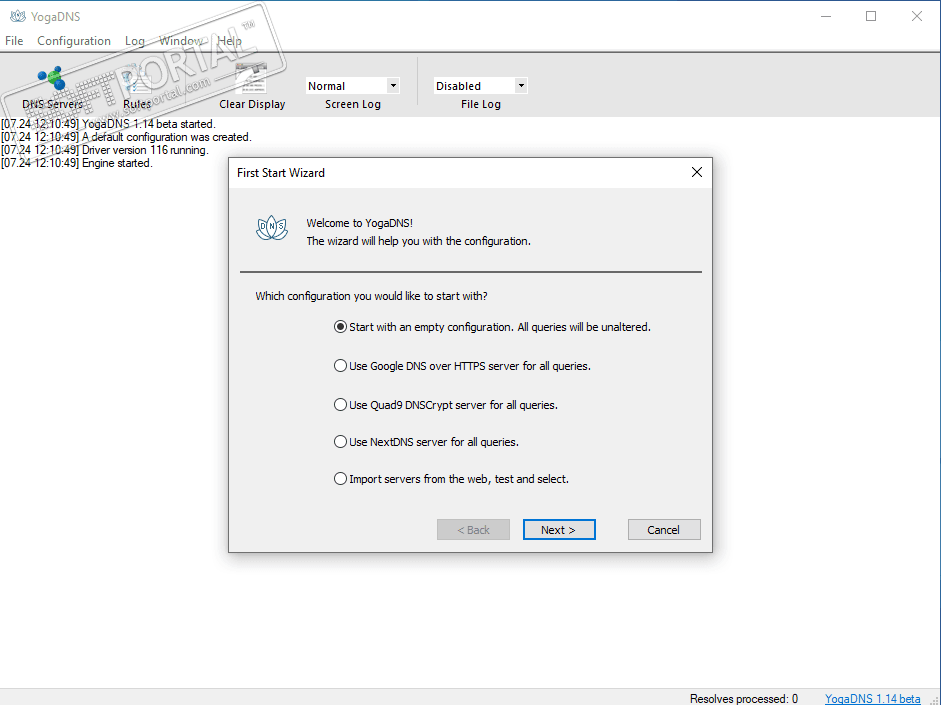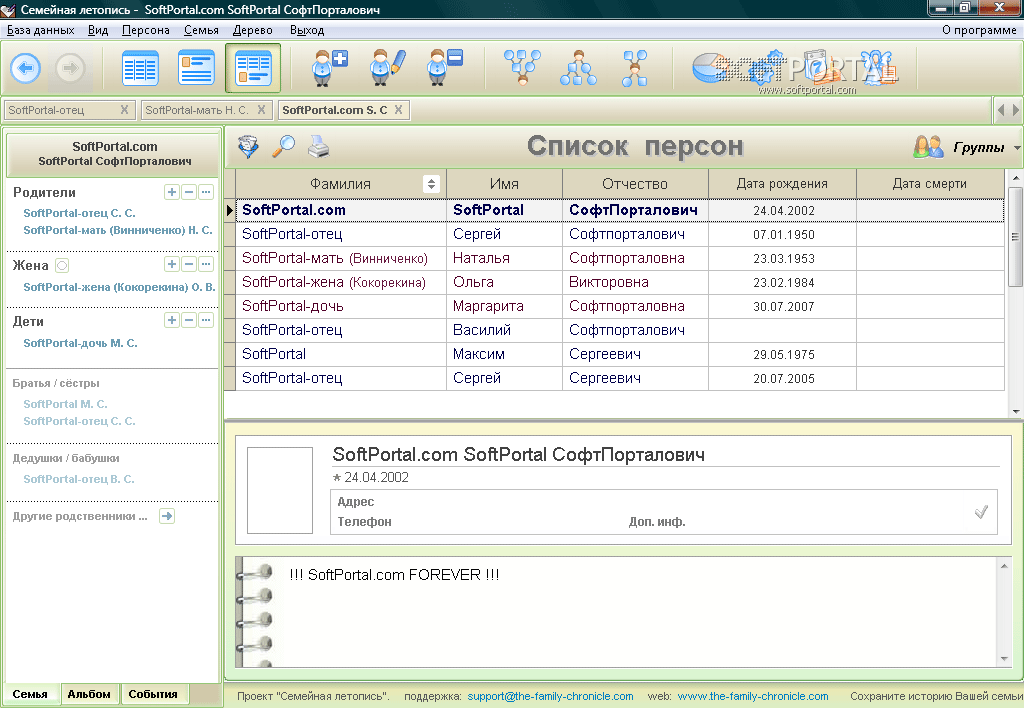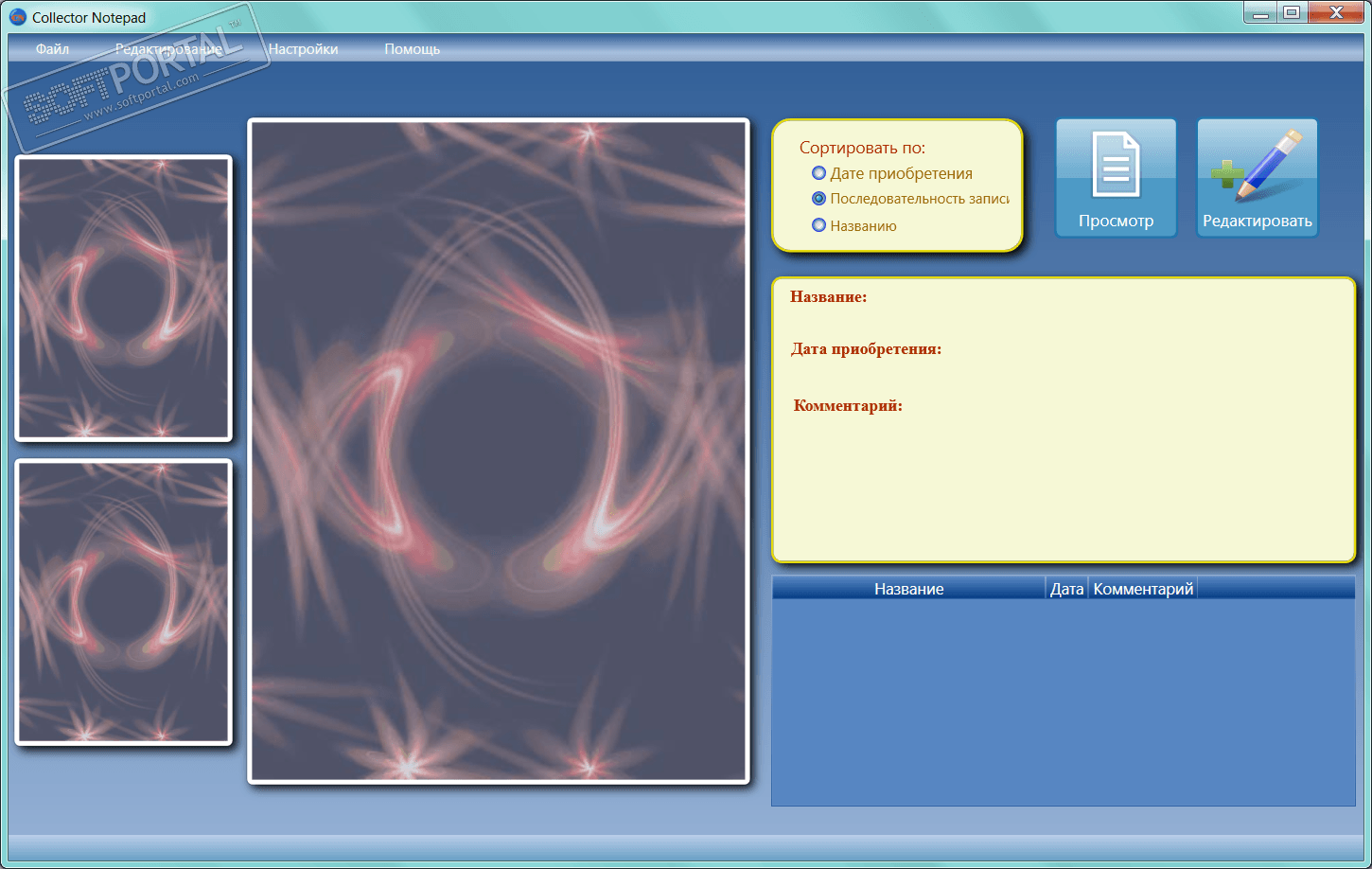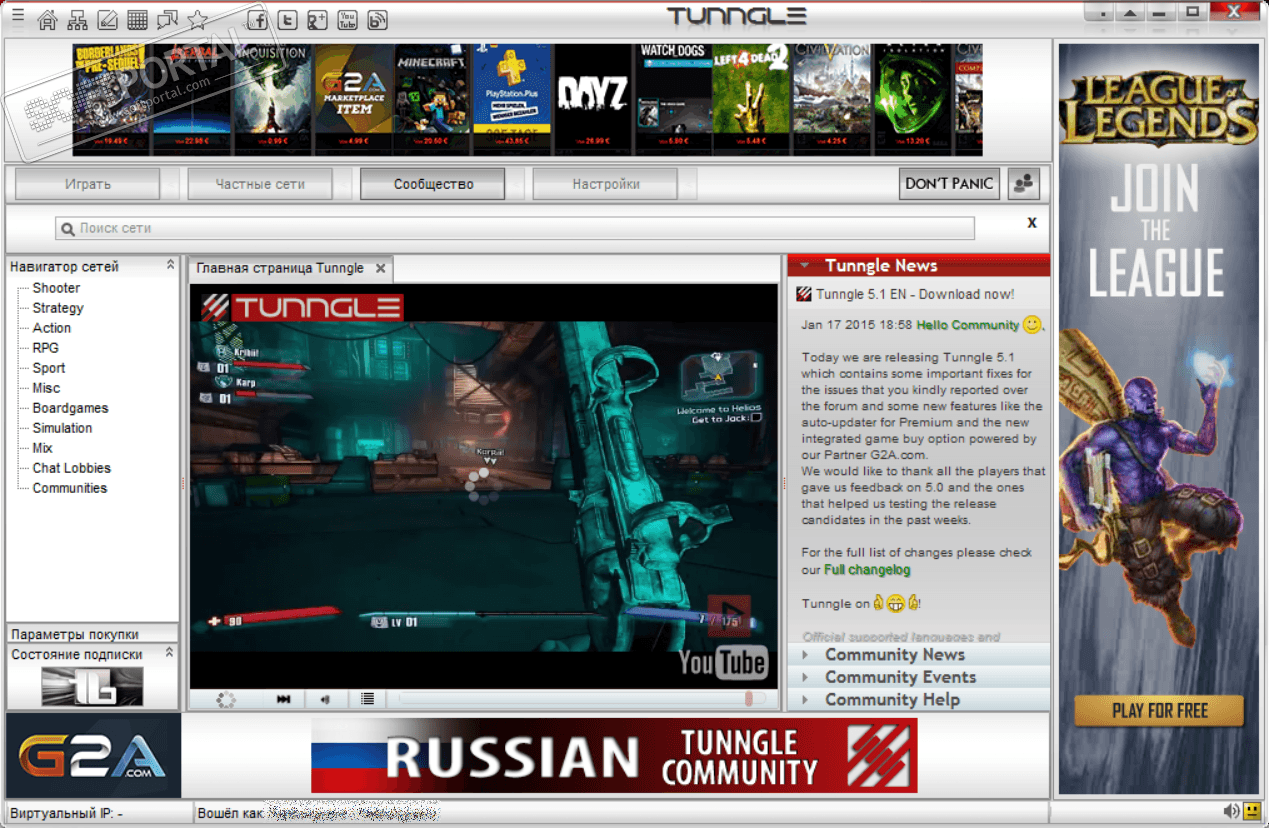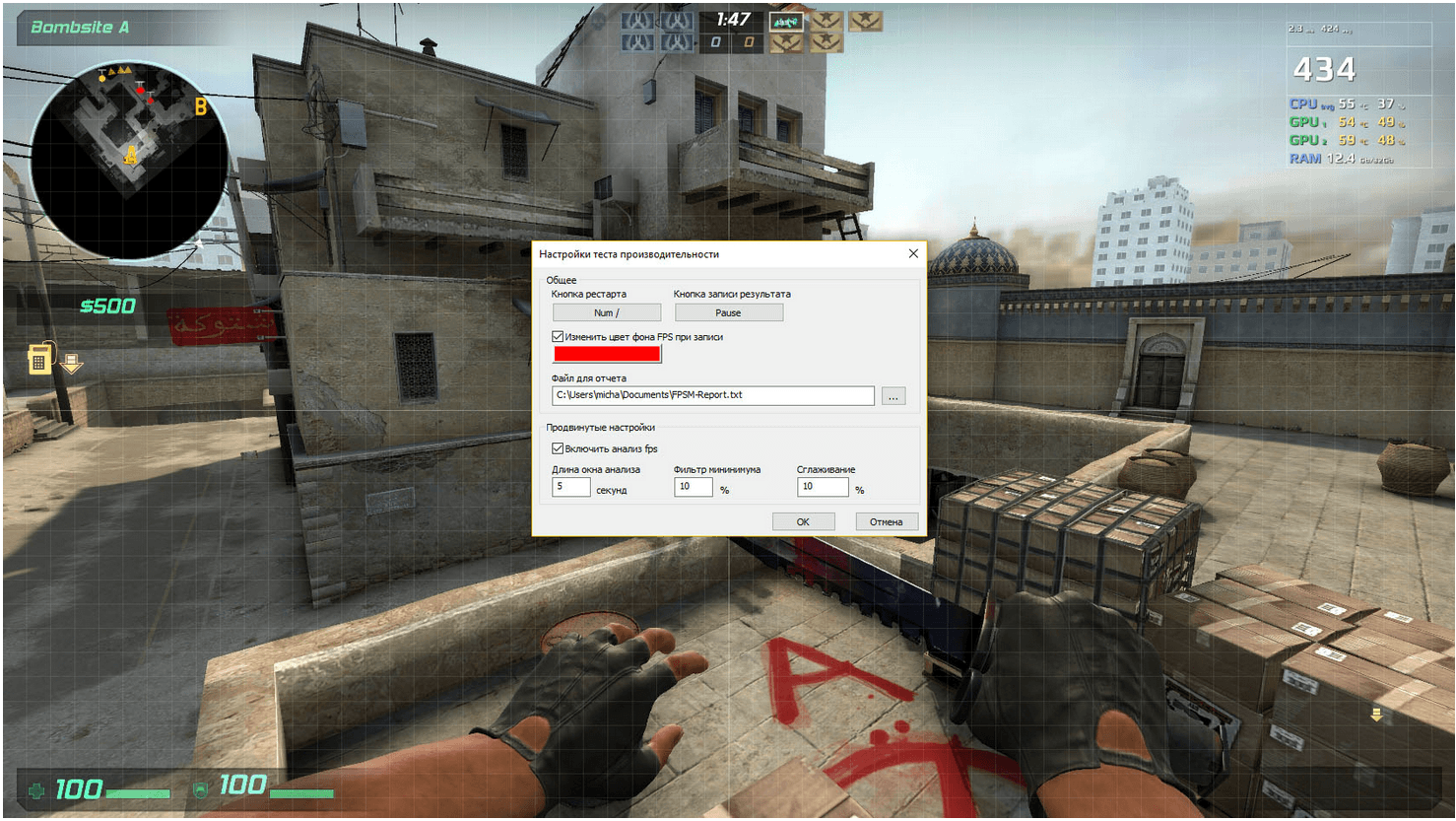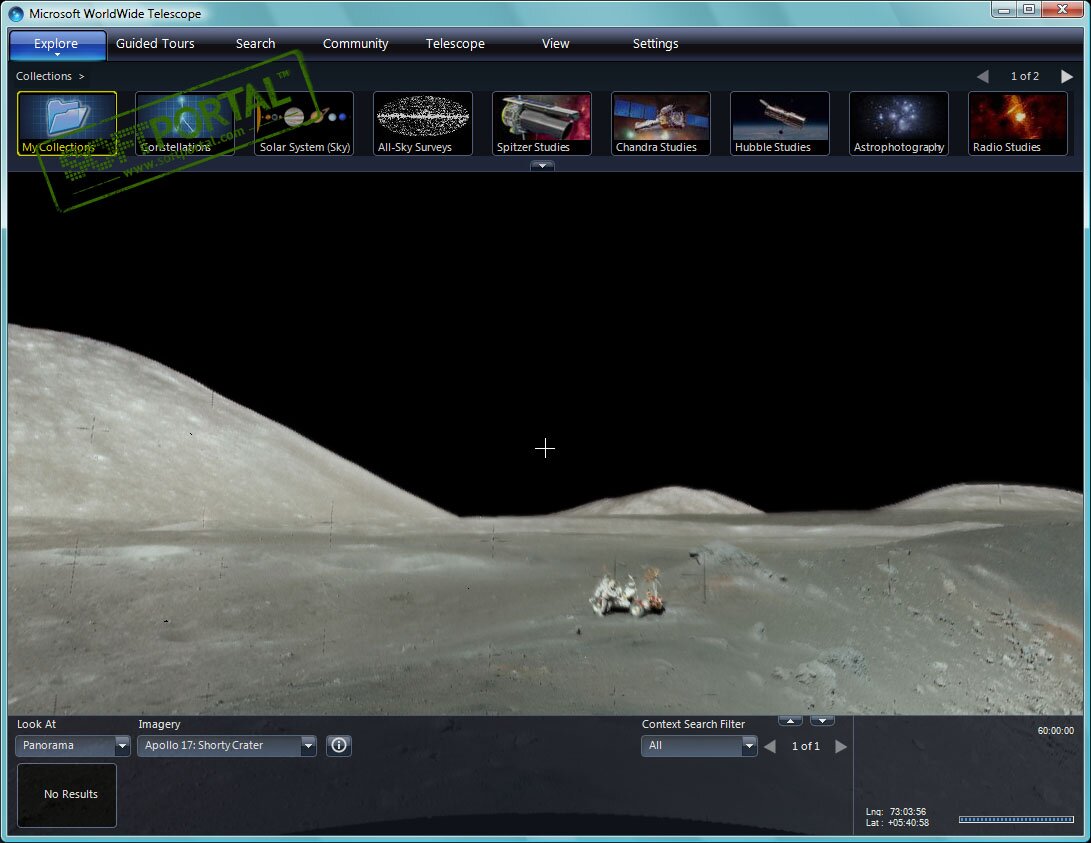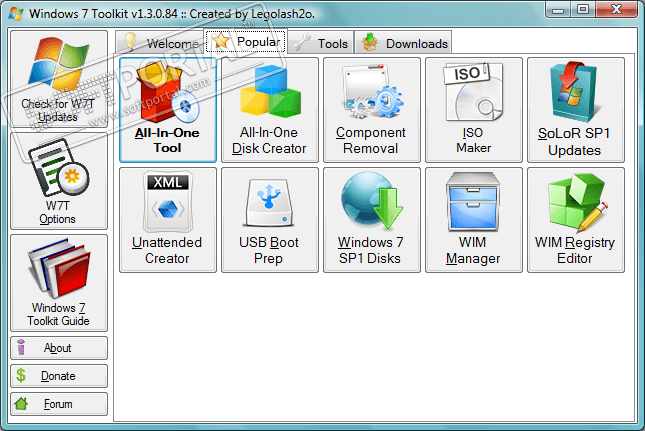Допомога hi-tech
Все для чайників і не тільки.
- Розмір шрифту: Більший Менший
- Переглядів: 594
- Коментарів: 0
- Поскаржитись
Как переустановить Windows в ноутбуке - практические советы

Правильная установка windows без проблем пользоваться устройством. Многие современные ноутбуки не имеют оптического привода, чем усложняют процесс. Чтобы переустановить windows требуется искать другие пути решения. Существует уникальная возможность установки с флеш носителя, как показано freshit.ua .
Использование USB-флешки
Для начала создается загрузочный накопитель с необходимыми файлами для установки. Для этого используют специальные утилиты. Чтобы установка прошла успешно, разрядности устанавливаемой и выбранной системы должны совпадать. Далее нужно выполнить несколько важных пунктов:
- запустить инструмент;
- выбрать пункт создания установочного носителя;
- выбрать устройство.
При наличии образа системы можно самостоятельно создать образ. Если в UEFI, то копировать содержимое iso-файла на носитель, который был отформатирован в FAT 32. Далее необходимо подготовиться к самой установке. Для этого все нужные данные с диска С перенести на диск D.
Можно произвести процесс прямо с флешки. Для этого следуйте определенному алгоритму:
- установить в биосе приоритет на загрузку с флеш накопителя;
- использовать Boot Menu, где производят выбор загрузки при включении устройства.
При появлении сообщения «Press any key to boot from usb», можно наслаждаться началом установки. Если сообщение не появилось, то имеется ошибка или в записи образа или проблема в самой флешке. Чтобы правильно установить систему, необходимо следовать инструкции:
- выбрать язык;
- нажать «Установить»;
- ввести ключ активации или перейти к пункту, где есть кнопка «у меня нет ключа»;
- при установке принять условия лицензионного соглашения;
- выбрать тип установки.
Установке в ноутбуке проводится двумя способами: обновлением или выборочной установкой. Вторая предусматривает установку, когда можно разбивать диски на файлы и даже форматировать их. При необходимости можно разделить на необходимые томы. По умолчанию вся система виндовс ставится на С.
Наличие процесса перезагрузки говорит о том, что процесс прошел успешно. Необходимо дождаться загрузки рабочего стола и далее приступить к установке необходимых программ для работы. зачастую появляются проблемы с сетью. Здесь необходимо самостоятельно настраивать подключения, а также проверить работу самого модема.
После выбора региона вашему вниманию представится окно windows. Пора приступать к настройкам учетной записи и проверять сеть с подключениями. При правильности настройки всех параметров, ноутбук будет работать исправно. Если возникают проблемы при создании образа для записи или в процессе установки, рекомендовано пользоваться услугами профессионалов.
На сайте freshit.ua представлена вся необходимая свежая информация. Мастера уже ждут заявок от пользователей. Клиенты нам доверяют, поэтому центр стал таким популярным. Информация о предоставляемых услугах и их стоимости представлена на интернет странице.
Відео дня
Головне на ПК-манія
Охрана периметра
По большей части отрасль безопасности оставалась устойчивой на протяжении всей глобальной пандемии ...
IT новини 2021-01-25 08:34:48
Внутренняя seo оптимизация сайта, как верный, но ...
В современном мире каждый из нас привык к большой скорости: все куда-то бегут, бояться опоздать, ...
Новини інтернету 2020-11-20 14:14:40
Вибираємо наручний годинник Casio на подарунок
Якщо ви хочете подарувати своїй близькій людині наручний годинник, то настійно рекомендуємо ...
IT новини 2020-10-06 05:13:46